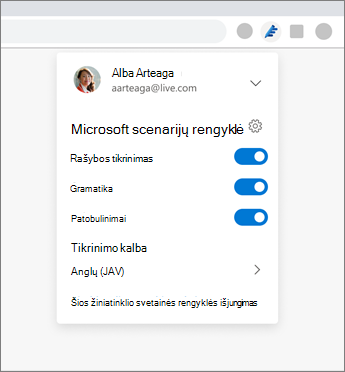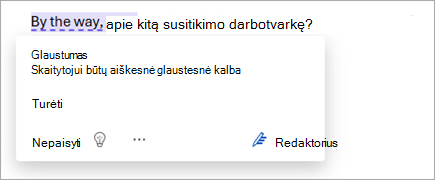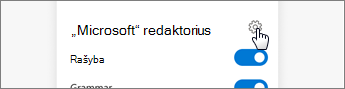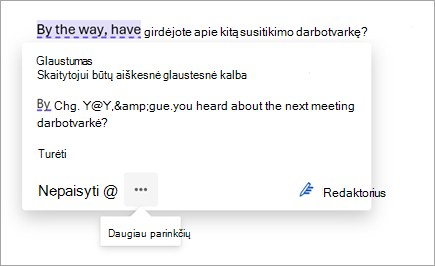Konfigūruokite ją naršyklės įrankių juostoje
-
Naršyklės įrankių juostoje eikite į Plėtiniai, tada pasirinkite Rodyti įrankių juostoje ("Edge") arba Prisegti ("Chrome").
-
Dabar, kai įrankių juostoje rodoma Redaktorius piktograma, pasirinkite ją, kad pakoreguotumėte parametrus, pasirinkite kalbas, Redaktorius tikrinti, ir pasirinkite gramatiką, rašybą ir patobulinimus.
Prisijunkite prie Redaktorius
Kai įdiegsite plėtinį, būsite paraginti prisijungti. Norėdami gauti gramatikos pasiūlymų ir asmeniniams poreikiams pritaikytą rašybos žodyną, prisijunkite naudodami savo "Microsoft" paskyrą (pvz., outlook.com, live.com ar hotmail.com) arba sukurkite naują.
Jei įdiegę plėtinį neprisijungsite iš karto, galite grįžti į prisijungimo puslapį įrankių juostoje spustelėdami neryškų Redaktorius piktogramą.
Kalbų pasirinkimas
Vienu metu patikrinkite ne daugiau kaip trijų kalbų rašybą ir gramatiką. Kalbos, kurias Redaktorius tikrina, pagrįstos trimis pirmomis jūsų naršyklei sukonfigūruotomis kalbomis. Galite naudoti šią numatytąją parinktį arba Redaktorius parametruose nurodyti iki trijų kalbų.
Rašybos ir gramatikos klaidų tikrinimas
Spustelėkite arba bakstelėkite pabrauktą žodį, kad pamatytumėte siūlomus Redaktorius taisymus.
Parametrų koregavimas
Rašote gyvenimo aprašymą? Ar kas nors neformalus, kur nenorite Redaktorius pasiūlymų formalumo? Redaktorius parametruose galite įjungti ir išjungti įvairių tipų pasiūlymus. Parametrai taip pat yra vieta, kur galite valdyti kalbas, taip pat svetaines, kuriose nenorite paleisti Redaktorius.
Norėdami pasiekti parametrai, pasirinkite Redaktorius naršyklės įrankių juostoje, tada pasirinkite krumpliaračio piktogramą.
Arba atidarykite jį meniu Daugiau parinkčių, kai peržiūrite vieną iš Redaktorius pasiūlymų.
Funkcijos, kurių nepraleisite
Susipažinę su Redaktorius, pasinaudokite visomis funkcijomis, įskaitant šias:
-
Automatinė taisa Redaktorius rinkdami automatiškai ištaisys klaidingai parašytus žodžius. Žalias paryškinimas parodys, kad žodis buvo automatiškai ištaisytas.
-
Įtraukti į žodyną Įtraukite pasirinktinių žodžių (pvz., dažnai naudojamų vardų arba akronimų), kad sukurtumėte asmeninį žodyną. Ieškokite Įtraukti į žodyną, kai Redaktorius pateikia rašybos pasiūlymą.
-
Sinonimai Dukart spustelėkite žodį, kad gautumėte penkis populiariausius sinonimus.
-
Nepageidaujamų pasiūlymų išjungimas Norėdami išjungti gramatikos arba tikslinimo parinktį, kurios pasiūlymų nenorite gauti, ieškokite Stabdyti šios informacijos tikrinimą, kai Redaktorius pateikia gramatikos ar tikslinimo pasiūlymų.
Pagalba rašant tekstą, kad ir kur berašytumėte
Kaip naršyklės plėtinį, Redaktorius iškelia geriausią rašymą žiniatinklio platformose, pvz., X (anksčiau vadinta "Twitter"), Facebook ir "LinkedIn". Redaktorius taip pat padeda rašyti patikimai el. paštu ir dokumentais, nes tai yra „Microsoft 365“ prenumeratos dalis šiose programėlėse:
Išsamios informacijos apie Redaktorius pasiekiamumą ir pasiūlymus žr. „Microsoft“ redaktorius produkto puslapyje.
Taip pat žr.
Apsilankykite Kas naujo „Microsoft“ redaktorius ir sužinokite apie naujausius Redaktorius pokyčius.
Turite pasiūlymų dėl Redaktorius naršyklės plėtinio? Pasidalykite savo idėja su "Microsoft".
„Microsoft“ redaktorius yra prijungtosios funkcijos, kurios analizuoja rašymą ir siūlo pasiūlymus jums įvedant tekstą. Žr. mūsų privatumo patvirtinimą.
trečiųjų šalių pranešimai dėl Redaktorius naršyklės plėtinio;